无论是社交媒体上的趣味分享,还是聊天软件中的表情包大战,GIF都扮演着举足轻重的角色。然而,将精彩视频片段转化为引人入胜的GIF动图并非易事,尤其对于非专业用户而言。不过,不用担心,今天这篇文章将会给大家提供5款热门的视频转gif工具,让你成为制作GIF的高手。

视频转gif工具1:野葱视频转换器
推荐指数:★★★★★
野葱视频转换器同样是一款支持视频转GIF功能的视频格式转换软件,无论是主流的MP4、AMV、MOV还是其他少见的视频格式,野葱视频转换器都可以进行GIF转换。
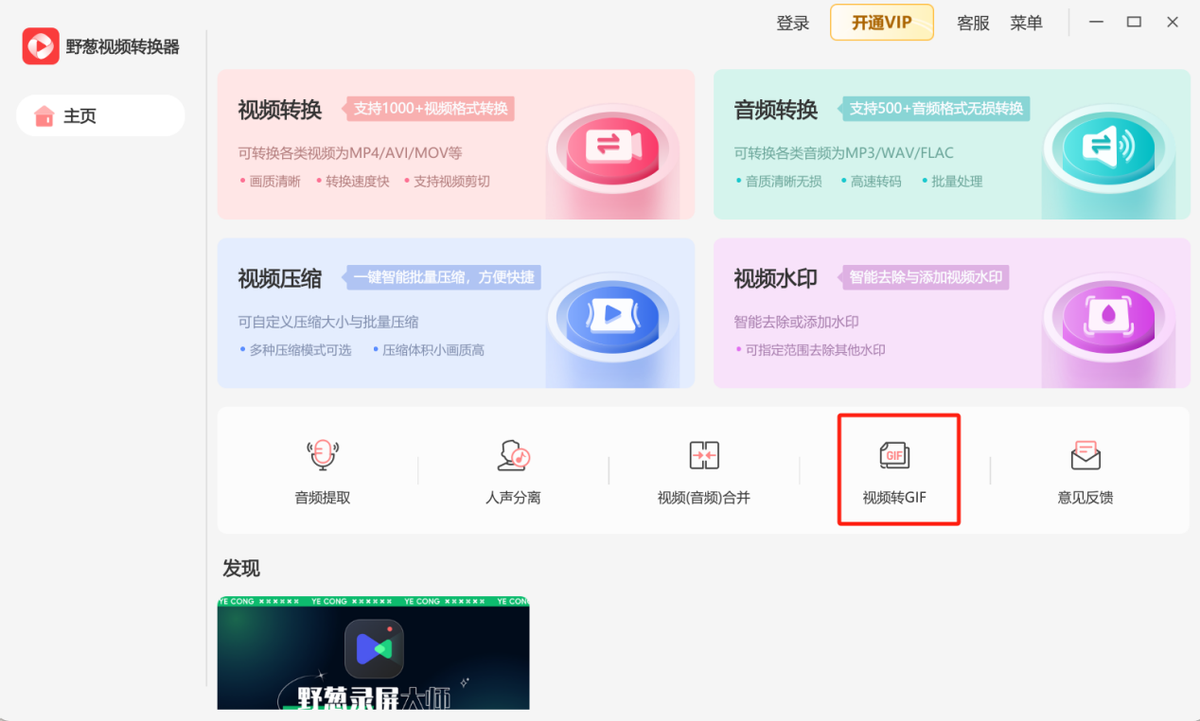
步骤1:点击顶部的【添加文件】按钮添加视频文件,支持进行批量添加。
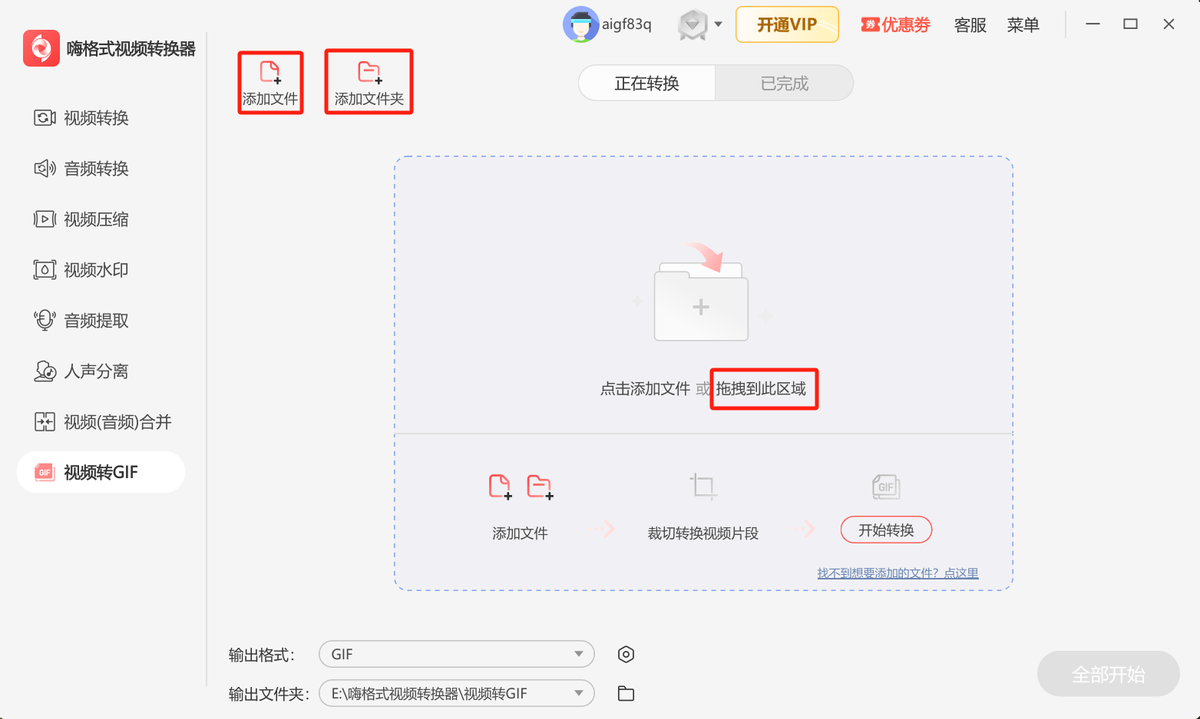
步骤2:点击【GIF设置】即可自行设置导出GIF的参数,画面大小、分辨率、帧率、速度、质量都可以自行修改。
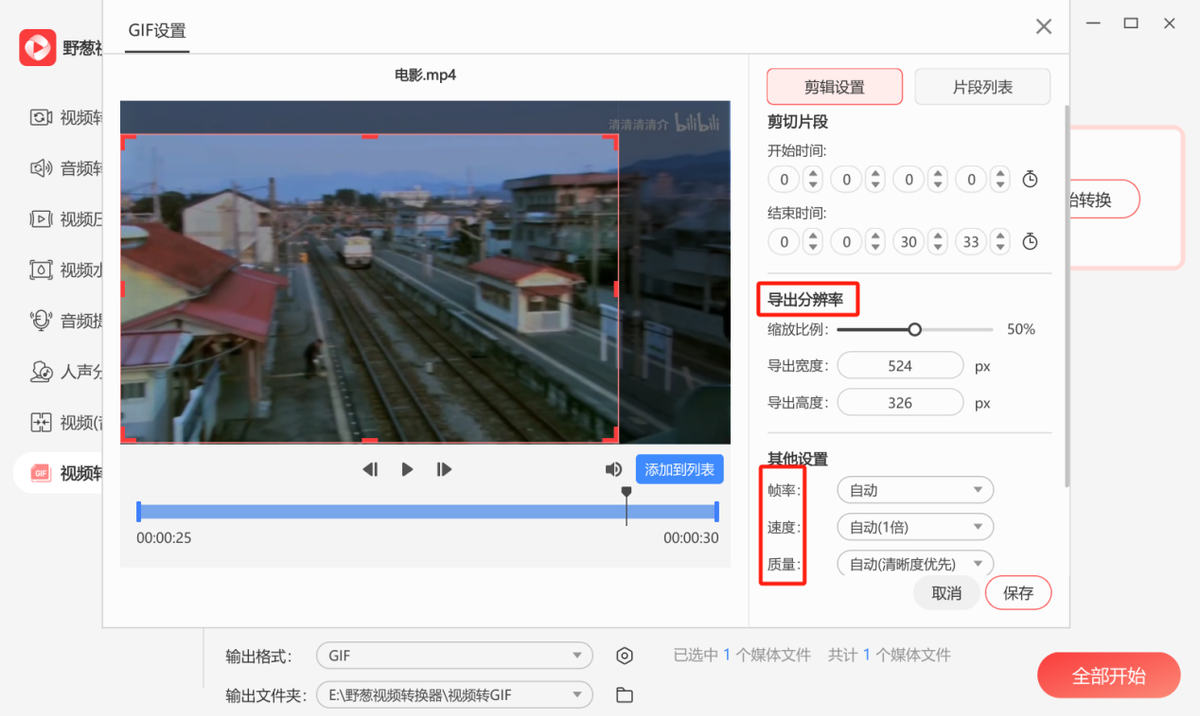
步骤3:点击【开始转换】,等待转换结果。转换完成后,可以在【已完成】查看转换结果。操作简单,转换快捷。
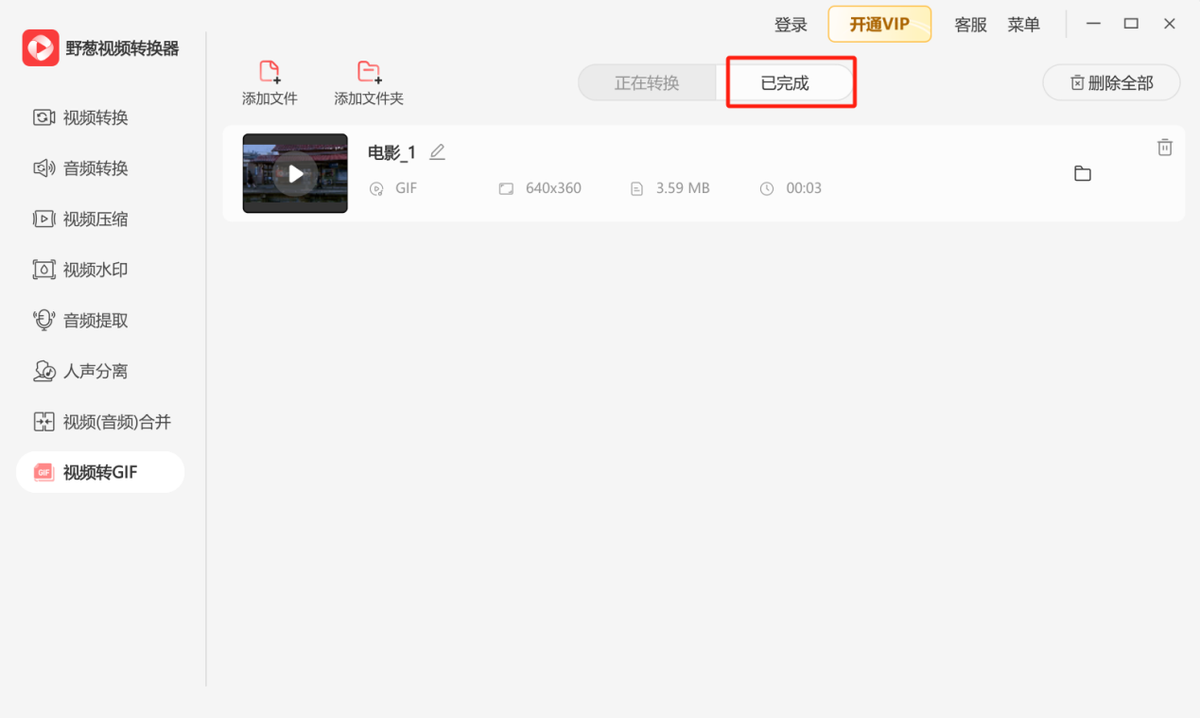
视频转gif工具2:嗨格式视频转换器
推荐指数:★★★★★
嗨格式视频转换器是一款强大专业的视频格式转换软件,不仅支持音视频多种格式批量转换,还有具有其他音视频特色功能,其中就包括视频转GIF。操作界面简洁明了,支持批量转换,让用户能快速掌握转换方法。
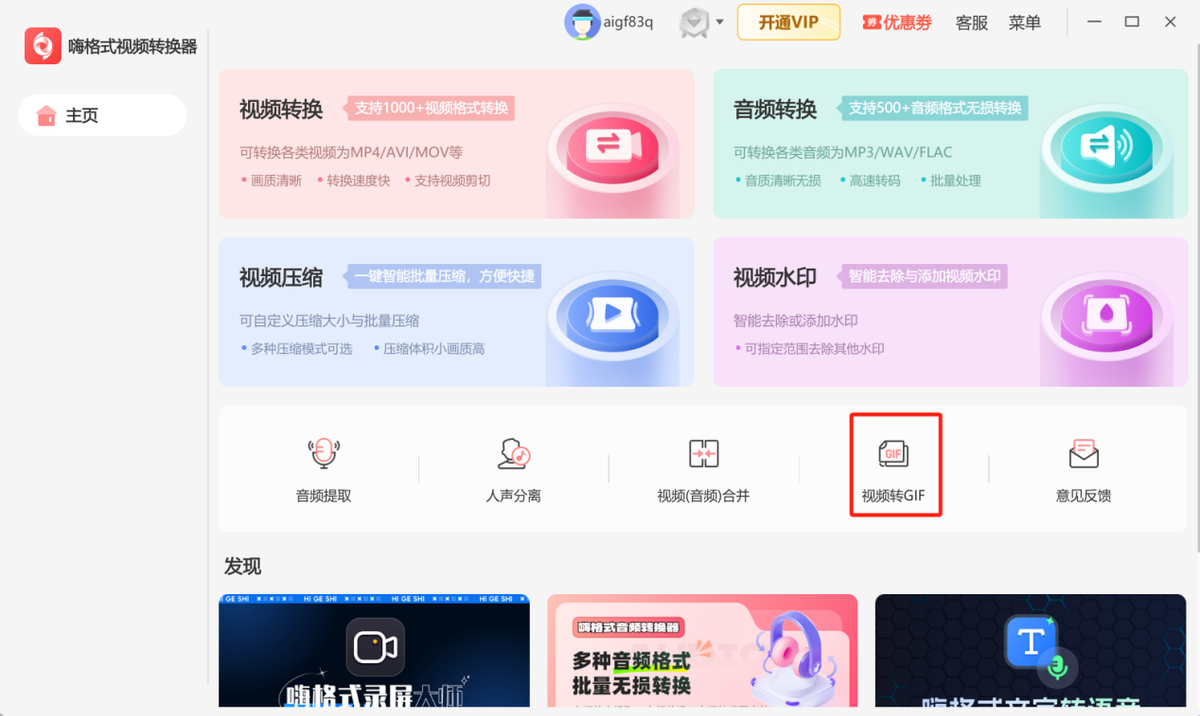
步骤1:点击【视频转GIF】后即可进行视频文件的添加。点击顶部的【添加文件】按钮,或文件拖拽至软件中间的区域进行文件的导入。如果导入多个视频文件,可以将文件整理到一个文件夹进行批量上传。
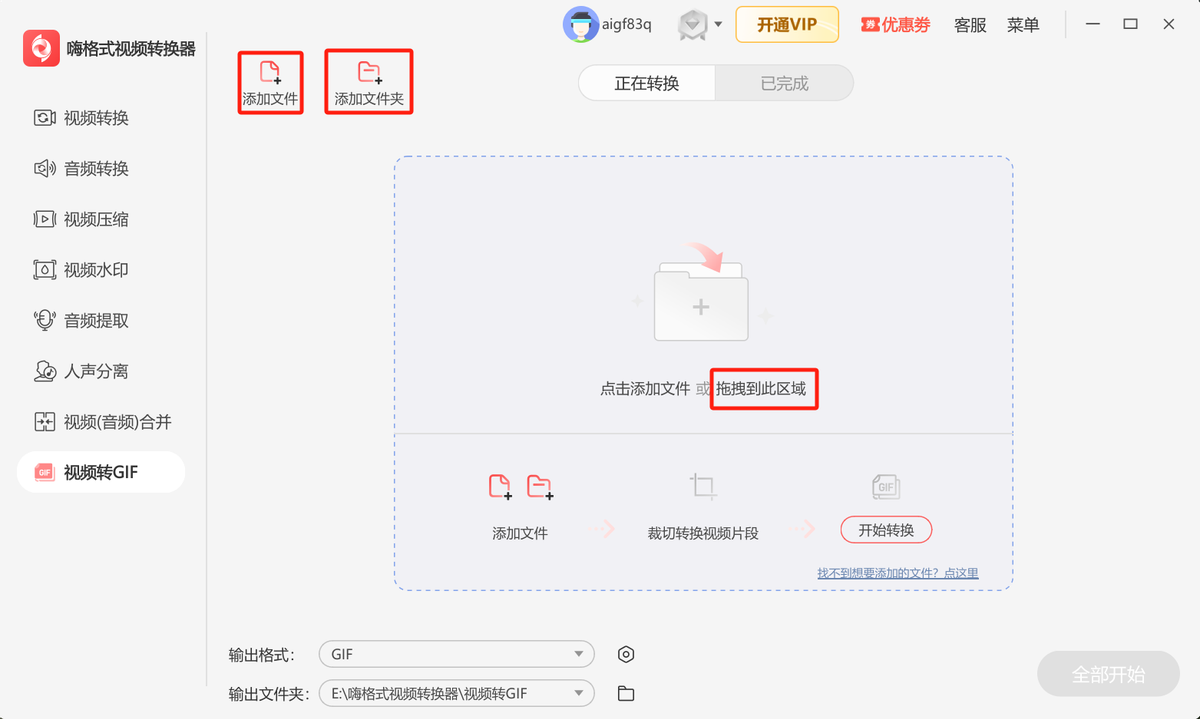
导入后,软件会显示视频的名称、格式、分辨率、时长和体积大小

步骤2:点击右侧蓝色的【GIF设置】可以对视频的参数进行设置。可以自行设置视频剪切片段、导出分辨率、帧率、速度、质量等参数。设置好后点击【保存】。
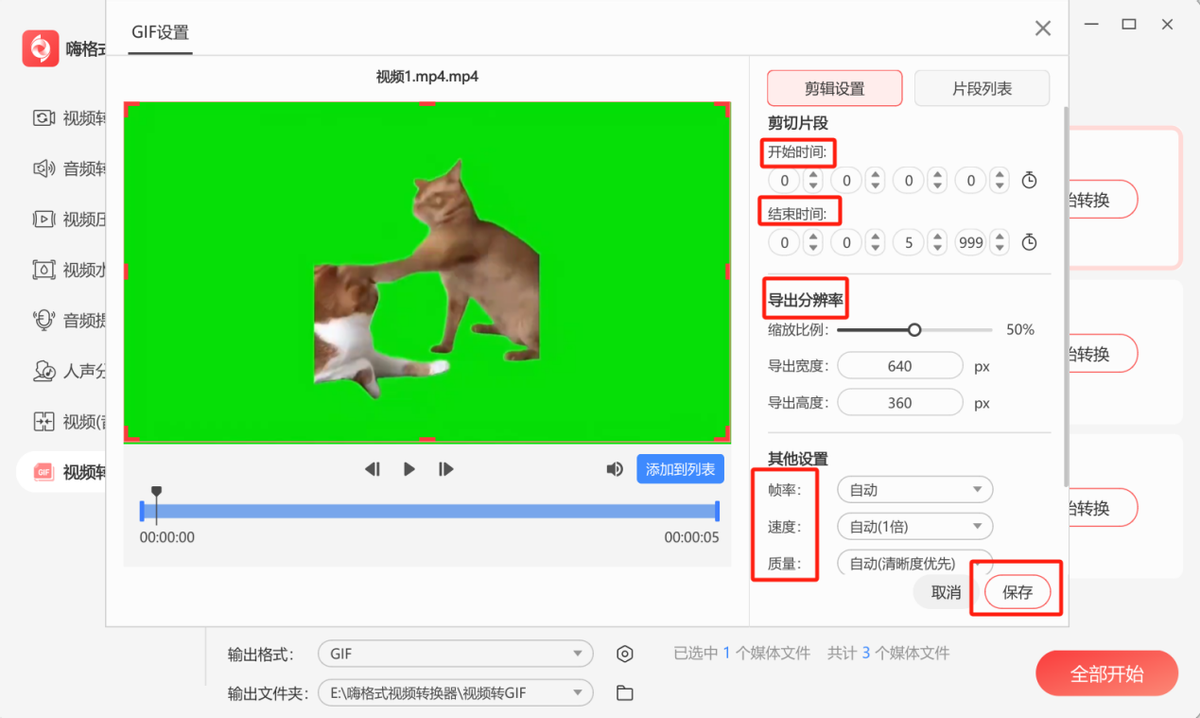
步骤3:设置好参数后点击【开始转换】,软件会开始进行视频转GIF的转换。转换需要一些时间,请耐心等待。
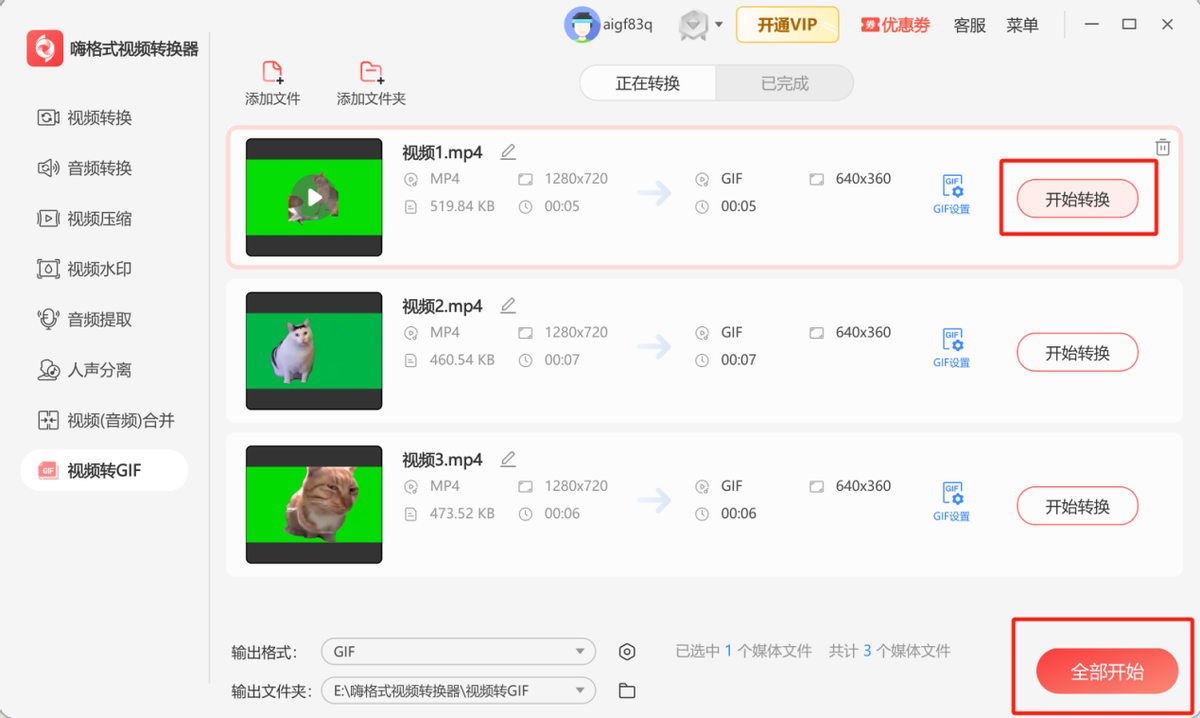
步骤4:转换完成,点击【查看转换结果】即可查看生成的GIF动图。生成的GIF动图也会自动保存到电脑桌面对应的文件夹。软件生成的GIF动图画质高清,动作流畅。
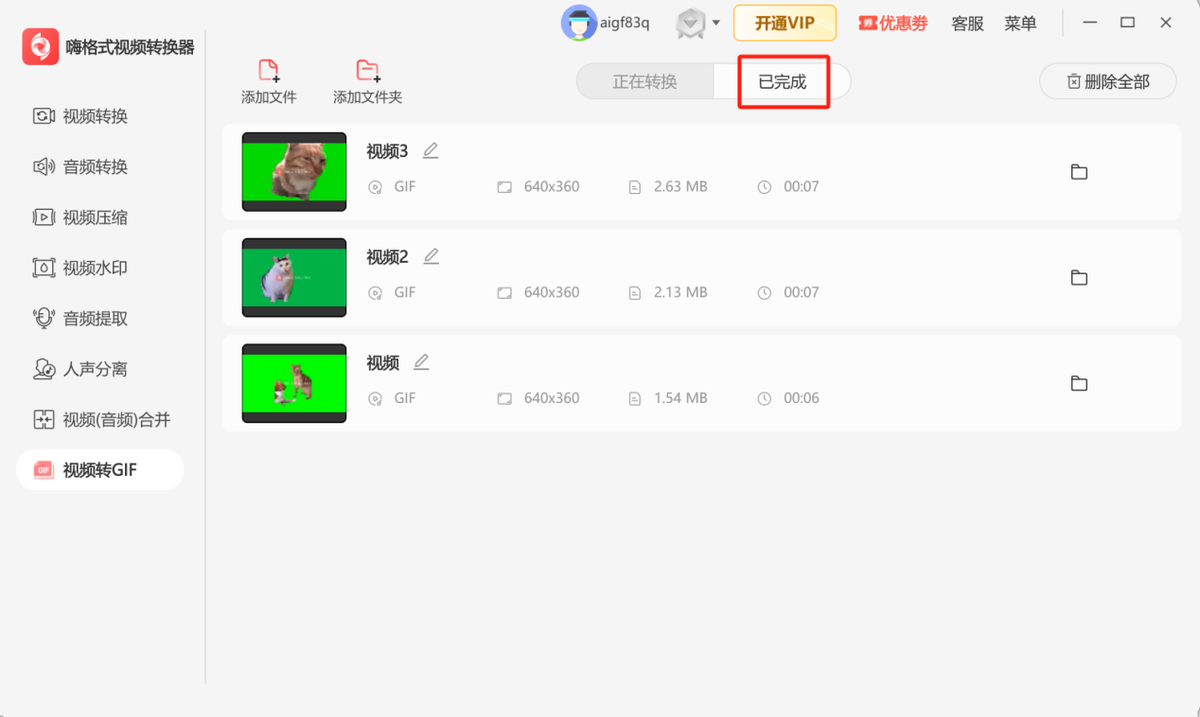
视频转gif工具3:剪映
推荐指数:★★★★☆
剪映作为一款强大简便的视频编辑软件,相信每一个接触过剪辑的小伙伴都对它不陌生。它不仅有音视频剪辑、图文成片、拍摄等功能,还可以快速实现视频转GIF操作。
步骤1:打开【剪映】,点击【开始创作】,导入相册里要转为GIF的视频。
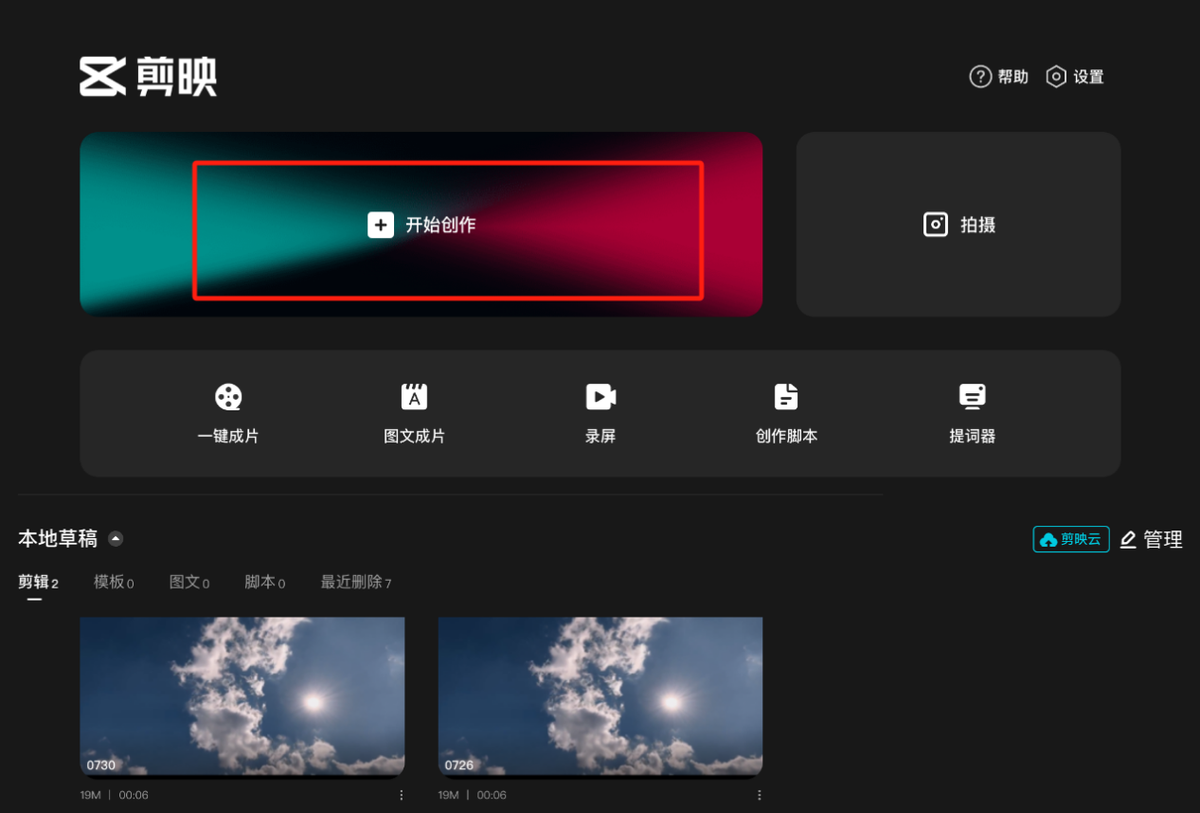
导入视频后,可以对视频进行剪辑、滤镜、裁剪、添加文本等处理。
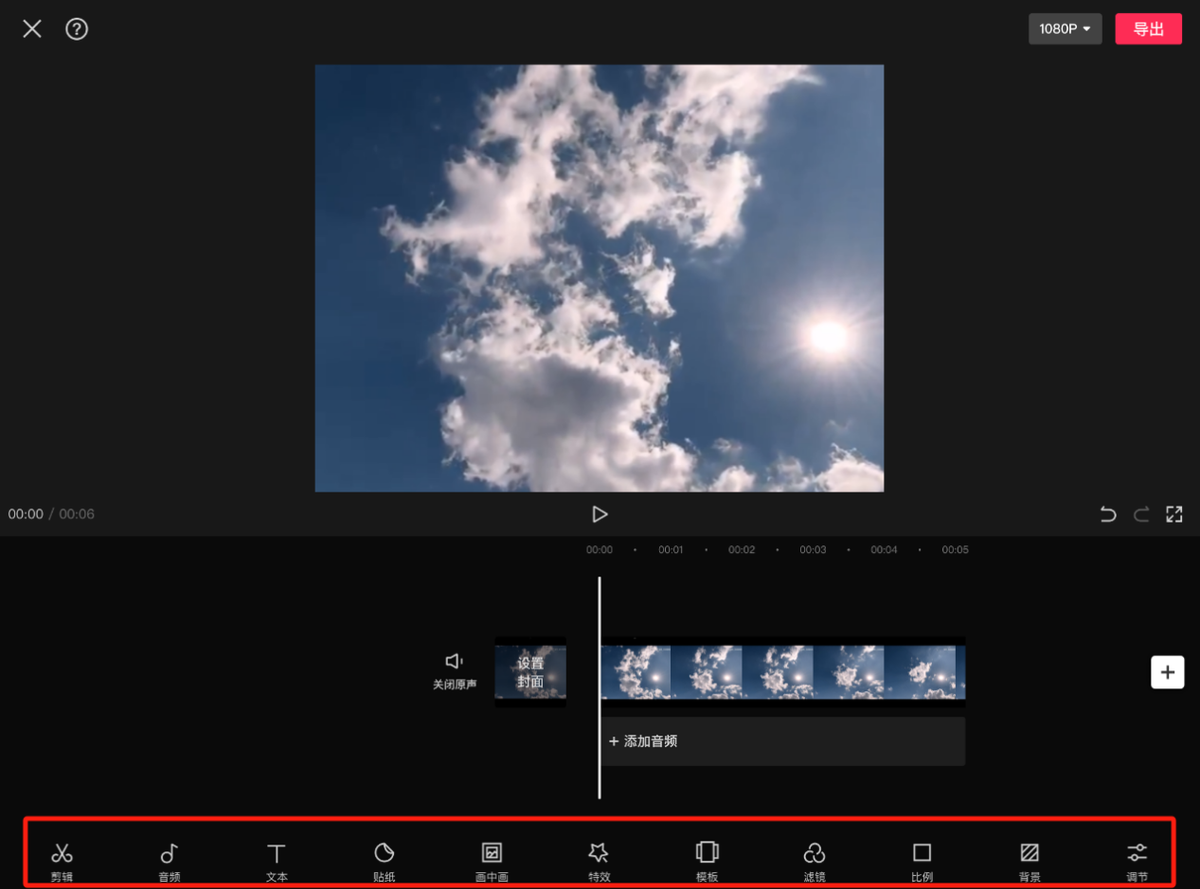
步骤2:点击右上角红色的【导出】按钮,点击左上角的【GIF】,选择输出的画质,即可进行GIF文件的导出。

视频转gif工具4:Free convert
推荐指数:★★★★☆
Free Convert是一款功能强大的在线文件格式转换工具,它支持多种文件格式的转换,包括视频、音频、图像、文档等多种类型。
操作方法很简单,首先输入网站网址,点击【选择文件】,导入视频文件。
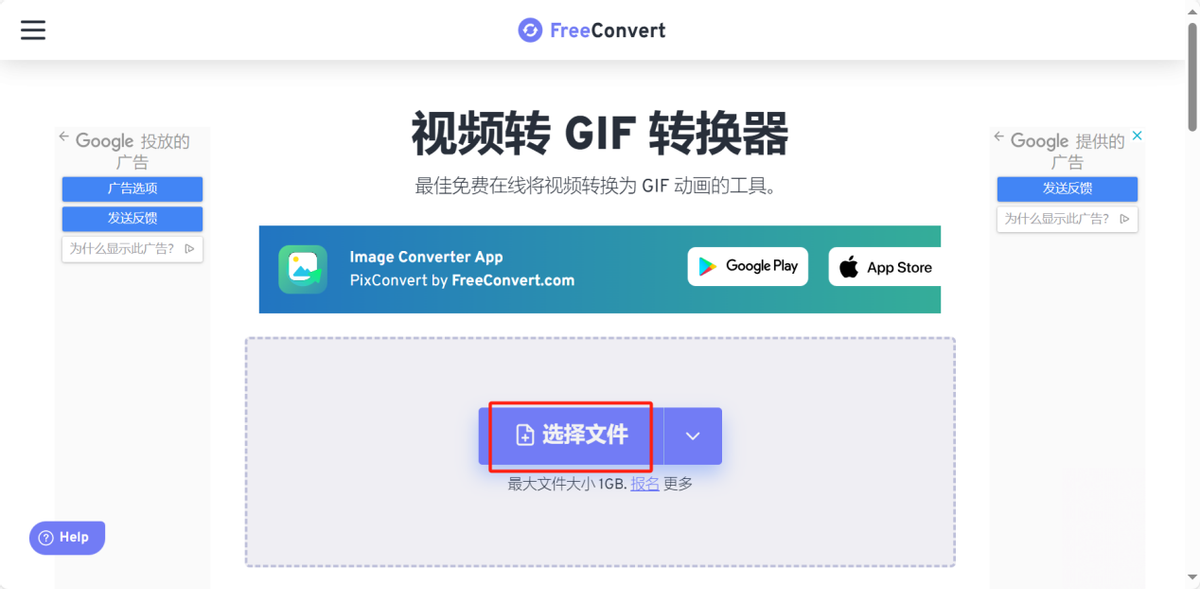
接着调整GIF开始和结束时间,网站还支持调整GIF帧率和尺寸。调整完成后,点击【转换为GIF】。
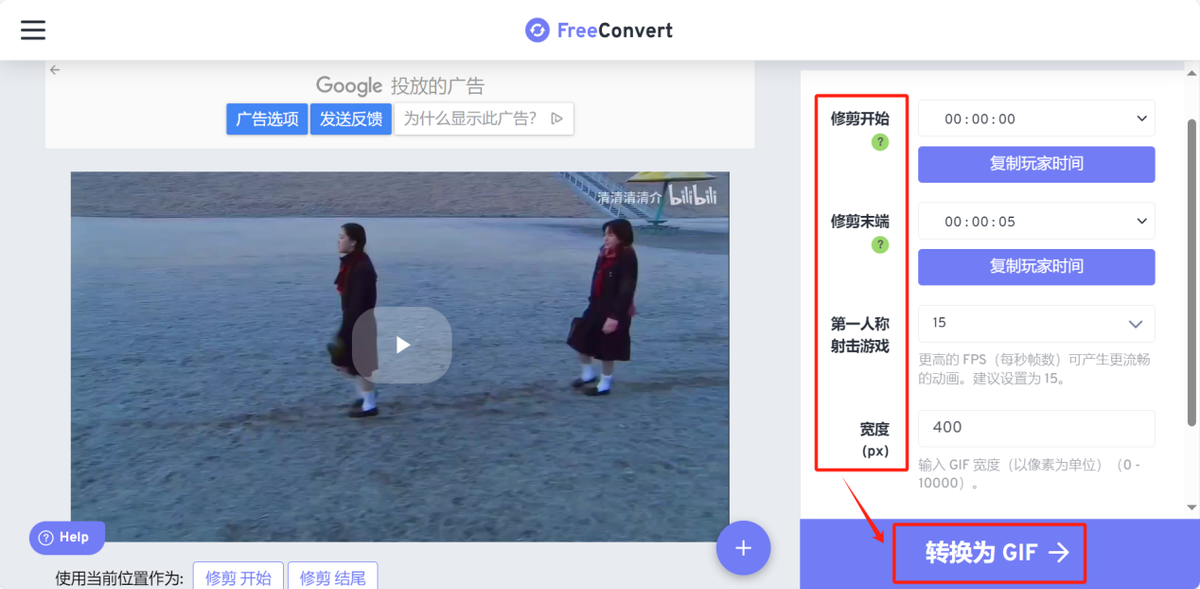
网站转换GIF的时间比较长,需要耐心等待一下。为保护隐私性,在网站转换后的文件会在8小时内删除,需要注意下载。
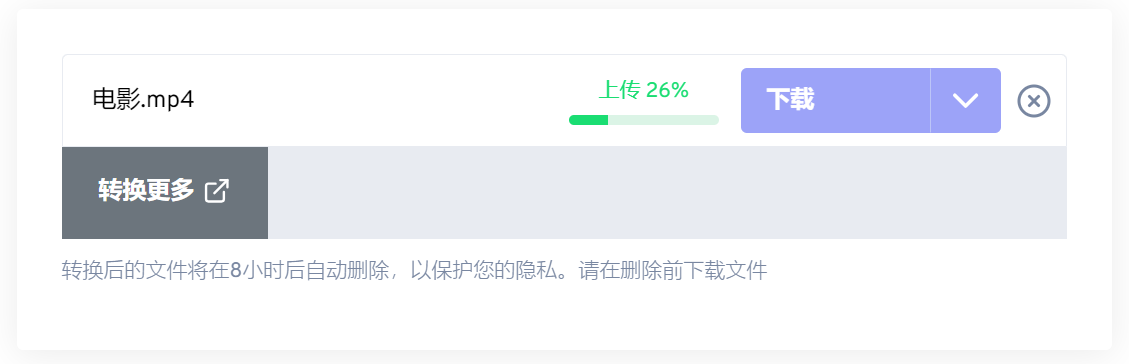
视频转gif工具5:Ezgif
推荐指数:★★★☆☆
Ezgif是国外的一个GIF转换网站,页面为全英文,可以借助网页翻译使用。
步骤1:输入Ezgif的网址后,点击【Video to GIF】,上传将要进行转换的视频文件。
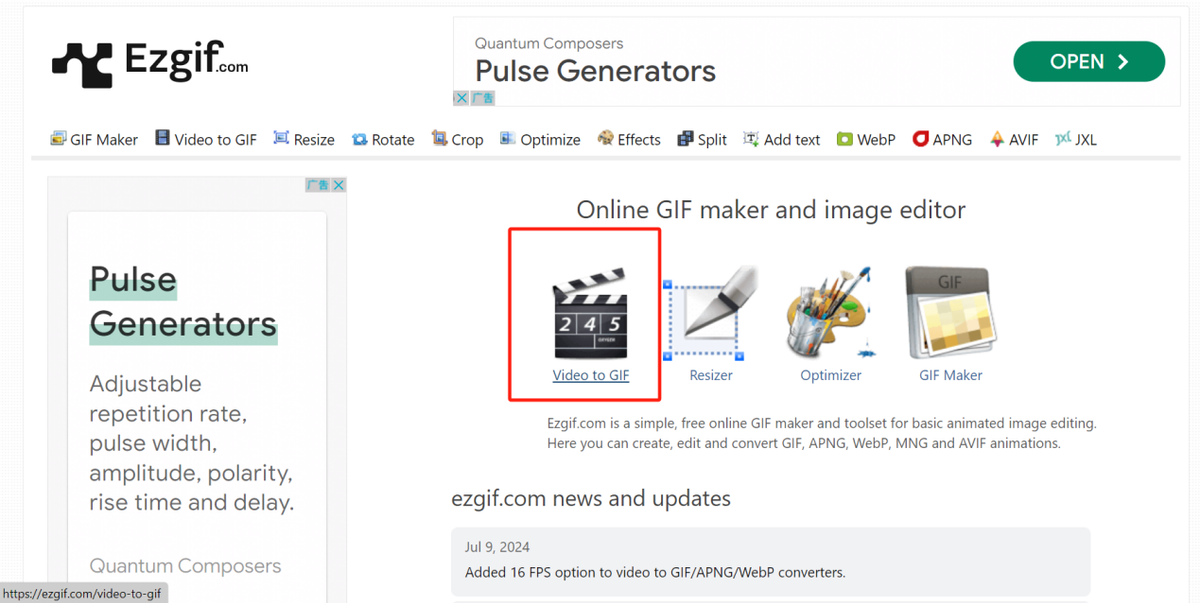
步骤2:上传完成,视频会进行自动识别。可以设置GIF开始和结束的时间,也可以设置GIF分辨率、帧率等参数。设置完成后,点击下方蓝色的【Convert to GIF】按钮,就能够进行GIF转换。
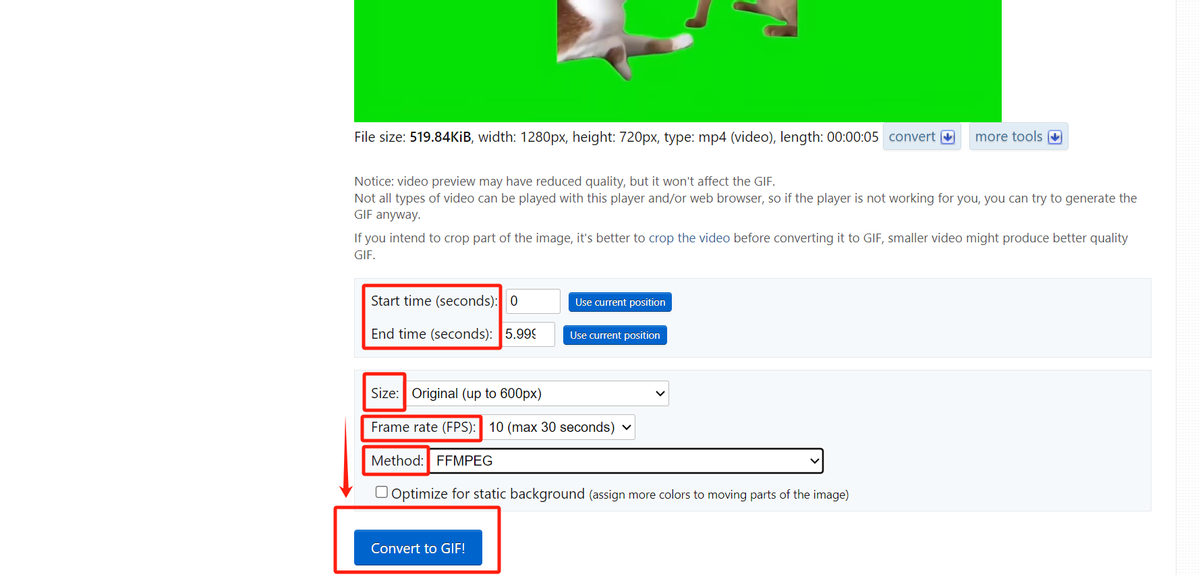
以上就是给大家分享的关于视频转gif的全部内容啦!对于追求极致画质与高效转换速度的专业用户,野葱视频转换器软无疑是首选;而对于希望在手机上快速制作GIF并分享的社交达人,剪映应用则提供了极大的便利。此外,嗨格式视频转换器凭借其丰富的编辑功能与易上手性,在初学者中赢得了良好的口碑。
好啦,今天的内容就分享到这里啦~有需要的小伙伴记得点赞收藏哦!












)

